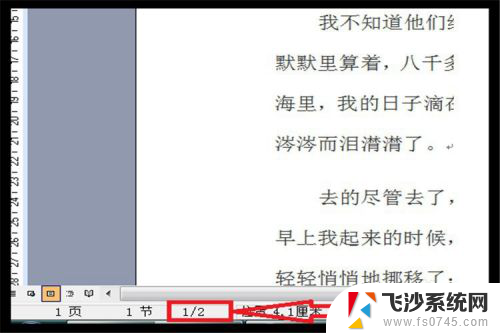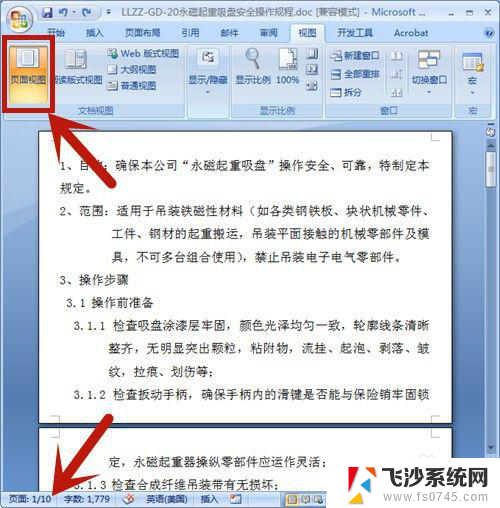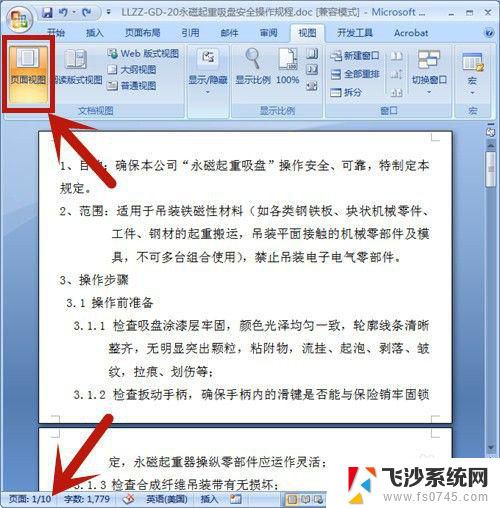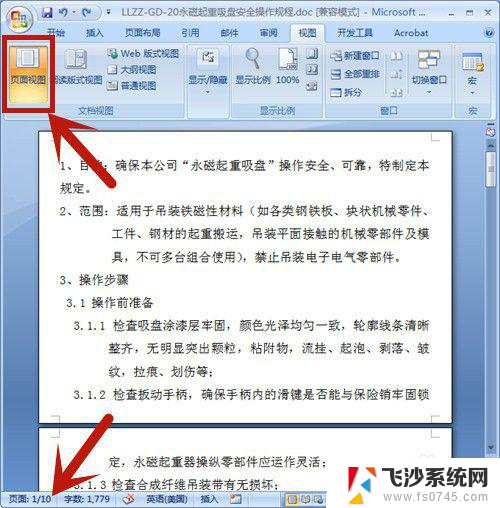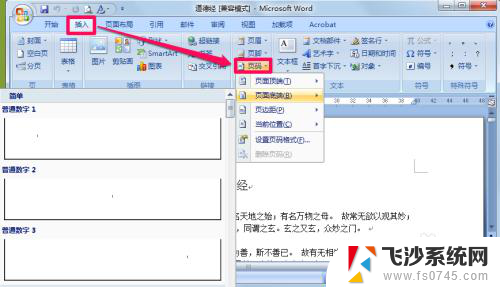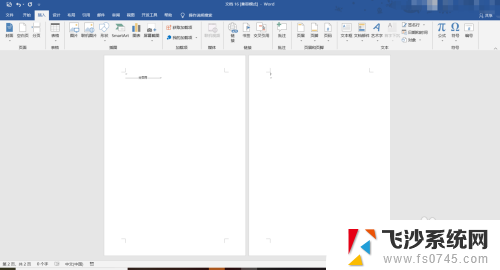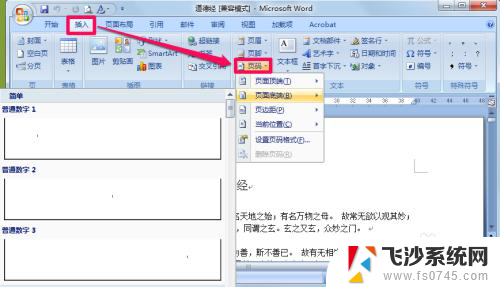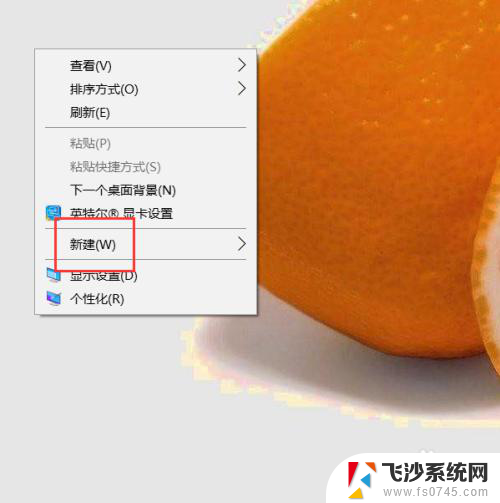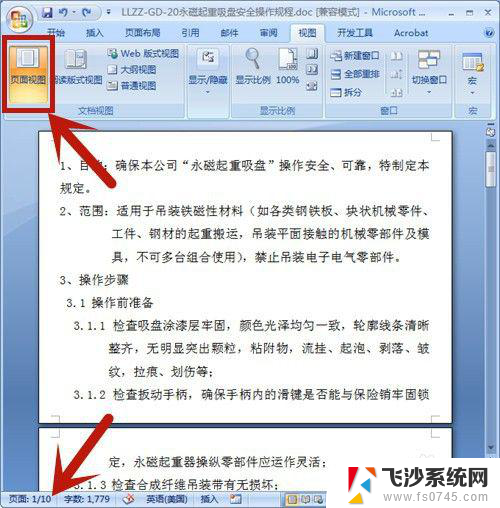word怎么新增一页 Word文档如何插入新的一页
在使用Word文档编辑时,有时候我们需要新增一页来继续撰写内容,要在Word文档中插入新的一页,可以通过几种简单的方法来实现。一种常见的方法是在需要插入新页的位置按下Ctrl + Enter快捷键,这样就会在光标位置插入一个新的空白页。另一种方法是在插入菜单中选择分隔符选项,然后选择分页符,即可在当前位置插入新的一页。通过这些简单的操作,我们可以轻松地在Word文档中插入新的一页,方便我们继续编辑和排版内容。
具体步骤:
1.首先打开桌面的word2010。

2.进入以后点击插入。
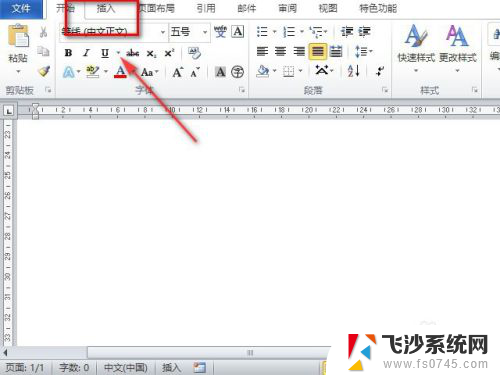
3.在插入里面我们可以点击空白页或者点击分页,这两种方法都是可以插入新的一页。
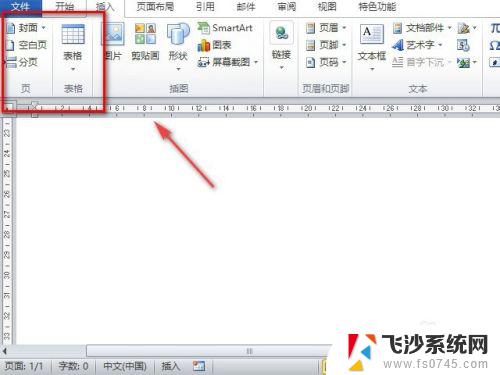
4.还可以点击页面布局里面的分节符。
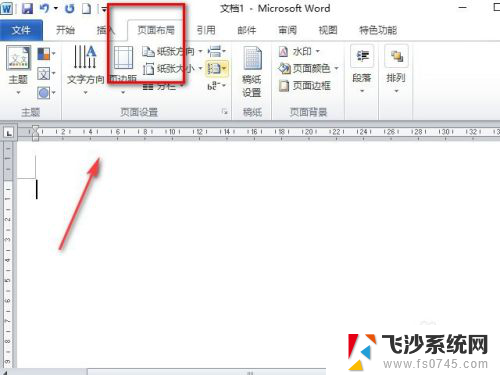
5.在分节符里面可以选择下一页,这种方法同样可以插入新的一页。
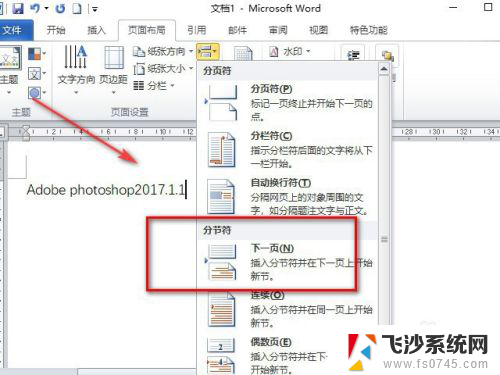
6.插入新的一页方法有很多种,主要看自己习惯使用哪一种。
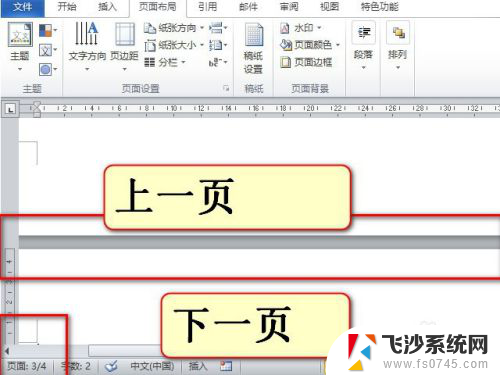
7.总结:
1.打开空白的Word2010。
2.点击插入里面的空白页或分页可以插入新的一页。
3.也可以点击页面布局里面的分节符进行插入新的一页。
以上就是如何在Word中新增一页的全部内容,如果您遇到这种情况,可以按照以上方法进行解决,希望对大家有所帮助。